Sony ericsson K810I User Manual [ro]
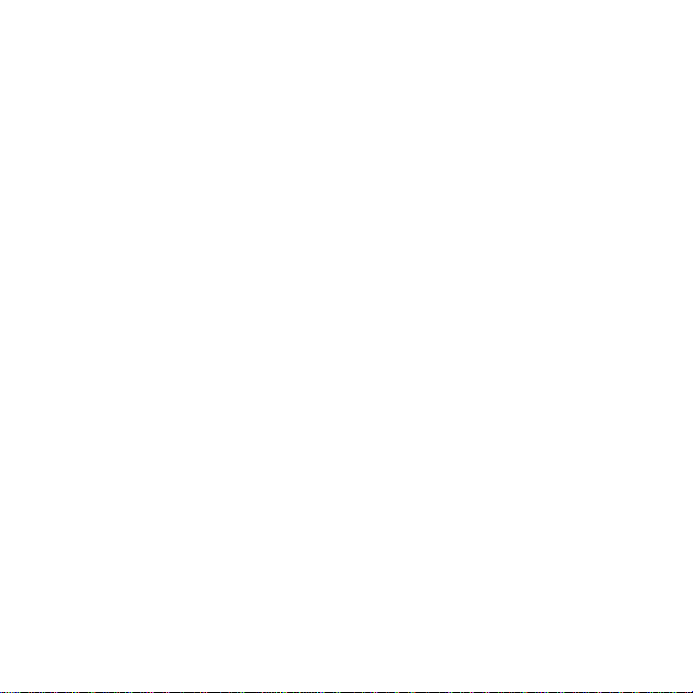
Cuprins
Sony Ericsson K810i
Noţiuni de bază .................. 5
Asamblare, cartela SIM, bateria,
pornirea, ajutor, apeluri.
Divertisment ..................... 63
Mâini libere, aplicaţia de redare
muzică şi video, radio, PlayNow™,
MusicDJ™, VideoDJ™, jocuri şi altele.
Noţiuni de bază pentru
înţelegerea telefonului ...... 10
Prezentare generală a telefonului,
meniuri, navigare, introducerea
literelor, meniu pentru activităţi,
Manager fişiere, Memory Stick Micro™
(M2™).
Apelarea ............................ 22
Apeluri, apeluri video, persoane
de contact, control vocal, opţiuni
privind apelurile.
Suport conectare ............. 74
Setări, Internet, RSS, sincronizare,
tehnologia Bluetooth™, infraroşu,
cablu USB, Serviciu de actualizări.
Alte caracteristici ............. 87
Ceas deşteptător, calendar, activităţi,
profiluri, ora şi data, blocarea cartelei
SIM, etc.
Remedierea
unor probleme ................. 95
Schimbul de mesaje ......... 39
Schimb de mesaje text, schimb de
mesaje ilustrate, schimb de mesaje
vocale, email, Prietenii mei.
Lucrul cu imagini .............. 53
Aparat foto, video, jurnal Web,
imagini, teme.
De ce nu lucrează telefonul în modul
dorit?
Informaţii importante ..... 101
Site-ul Web Sony Ericsson Consumer,
întreţinere şi asistenţă, utilizare sigură
şi eficientă, acord de licenţă pentru
utilizatorul final, garanţie, declaration
of conformity.
Index ............................... 112
This is the Internet version of the User's guide. © Print only for private use.
1Cuprins
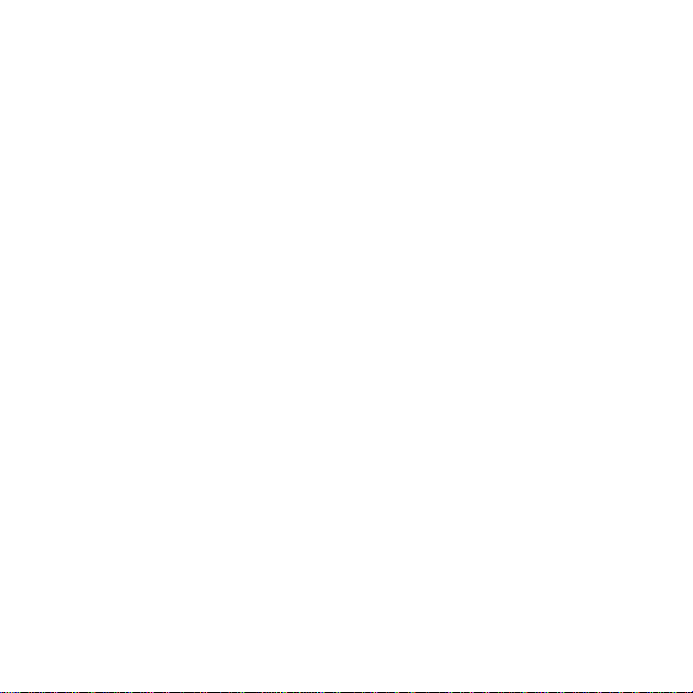
Sony Ericsson
UMTS 2100 GSM 900/1800/1900
Acest Ghid al utilizatorului este publicat de
Sony Ericsson Mobile Communications AB sau de
firmele locale afiliate, fără a implica vreo garanţie.
Îmbunătăţirile, precum şi modificările la acest Ghid
al utilizatorului impuse de erorile tipografice, de
inexactităţile privind informaţiile curente sau de
perfecţionarea programelor şi/sau echipamentului,
se pot efectua, de către Sony Ericsson Mobile
Communications AB sau de firmele locale afiliate,
în orice moment şi fără notificare. Aceste modificări
vor fi totuşi încorporate în noile ediţii ale acestui
Ghid al utilizatorului.
©Sony Ericsson Mobile Communications AB, 2007
Numărul publicaţiei: RO/LZT 108 9252 R1A
Vă rugăm să reţineţi:
Unele dintre serviciile descrise în acest Ghid
al utilizatorului nu sunt acceptate de către toate
reţelele. Acest lucru este valabil şi pentru numărul
internaţional GSM de urgenţă, 112.
Luaţi legătura cu operatorul reţelei sau cu furnizorul
de servicii, dacă nu sunteţi sigur că puteţi utiliza un
anumit serviciu.
Înainte de a utiliza telefonul mobil, citiţi capitolele
Instrucţiuni pentru utilizare sigură şi eficientă şi
Garanţie limitată.
Telefonul dvs. mobil are capacitatea de a descărca,
stoca şi redirecţiona conţinut suplimentar, de
exemplu, tonuri de apel. Utilizarea unui astfel
de conţinut poate fi limitată sau interzisă ca
urmare a drepturilor unor terţe părţi, incluzând
dar nelimitându-se la restricţia rezultată din
legile aplicabile privind drepturile de autor.
Nu Sony Ericsson, ci dumneavoastră sunteţi
răspunzător pentru conţinutul suplimentar pe care
îl descărcaţi în telefon sau îl redirecţionaţi din
telefonul dvs. mobil. Înainte de a utiliza conţinutul
suplimentar, verificaţi că acest conţinut pe care
intenţionaţi să-l utilizaţi are licenţă corespunzătoare
sau este autorizat în alt mod. Sony Ericsson nu
garantează acurateţea, integritatea sau calitatea
nici unui conţinut suplimentar, nici a conţinutului
de la o terţă parte. În nicio situaţie Sony Ericsson
nu va fi făcut răspunzător pentru utilizarea nepotrivită
a conţinutului suplimentar sau a conţinutului de la
o terţă parte.
Sigla marmorată, BestPic, PlayNow, TrackID,
MusicDJ, PhotoDJ şi VideoDJ sunt mărci comerciale
sau mărci comerciale înregistrate ale firmei
Sony Ericsson Mobile Communications AB.
Sony, Cyber-shot, Memory Stick Micro şi M2 sunt
mărci comerciale sau mărci comerciale înregistrate
ale firmei Sony Corporation. Ericsson este o marcă
comercială sau o marcă comercială înregistrată
a firmei Telefonaktiebolaget LM Ericsson.
Bluetooth™ este o marcă comercială sau o marcă
comercială înregistrată a firmei Bluetooth SIG Inc.
2 Cuprins
This is the Internet version of the User's guide. © Print only for private use.
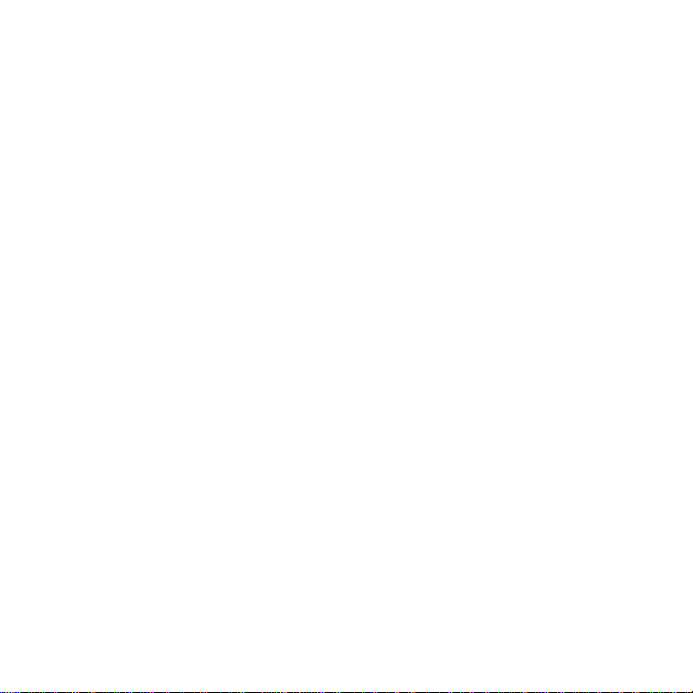
Real este o marcă comercială sau o marcă
comercială înregistrată a firmei RealNetworks, Inc.
RealPlayer® pentru mobile este inclus sub licenţă
de la RealNetworks, Inc.
Copyright 1995-2004, RealNetworks, Inc. Toate
drepturile rezervate.
Adobe® Photoshop® Album Starter Edition este
o marcă comercială înregistrată a firmei Adobe
Systems Incorporated.
Microsoft, Windows şi PowerPoint sunt fie mărci
comerciale înregistrate, fie mărci comerciale ale
Microsoft Corporation în S.U.A. şi în alte ţări.
Mac OS este o marcă comercială a firmei Apple
Computer, Inc., înregistrată în S.U.A. şi în alte ţări.
T9™ Text Input este o marcă comercială sau
o marcă comercială înregistrată deţinută de Tegic
Communications. T9™ Text Input deţine licenţă pe
baza unuia sau mai multora dintre următoarele: Pat.
S.U.A. nr. 5.818.437, 5.953.541, 5.187.480,
5.945.928 şi 6.011.554; Pat. Canada nr. 1.331.057;
Pat. Marea Britanie nr. 2238414B; Pat. standard
Hong Kong nr. HK0940329; Pat. Republica
Singapore nr. 51383; Pat. Euro. nr. 0 842 463
(96927260.8) DE/DK, FI, FR, IT, NL, PT, ES, SE,
GB şi a altor patente care sunt în curs de brevetare
în întreaga lume.
Smart-Fit Rendering este o marcă comercială sau
o marcă comercială înregistrată a firmei ACCESS
CO. LTD. în Japonia şi în alte ţări.
Java şi toate mărcile comerciale şi simbolurile
bazate pe Java sunt mărci comerciale sau mărci
comerciale înregistrate ale firmei Sun Microsystems,
Inc. în S.U.A. şi în alte ţări.
Acord de licenţă la utilizatorul final pentru Sun™
Java™ J2ME™.
1 Limitări: Software-ul este informaţie confidenţială
cu drept de autor al firmei Sun şi dreptul asupra
tuturor copiilor este păstrat de firma Sun şi/sau de
cei care îi asigură licenţele. Clientul nu va modifica,
decompila, dezasambla, decripta, extrage sau
efectua alte operaţiuni inverse asupra Softwareului. Software-ul nu poate fi închiriat, transferat sau
concesionat, nici în întregime nici parţial.
2 Reglementări la export: Software-ul, inclusiv datele
tehnice, sunt supuse legilor S.U.A. privind controlul
exporturilor, incluzând aici Decretul guvernului S.U.A.
privind exporturile şi reglementările asociate şi se
pot supune reglementărilor de export sau import
din alte ţări. Clienţii sunt de acord să se conformeze
strict tuturor acestor reglementări şi recunosc că au
răspunderea de a obţine licenţe pentru exportul,
reexportul sau importul acestui Software. Acest
Software nu poate fi descărcat, ori exportat sau
reexportat în alt mod (i) în, sau către un cetăţean
sau rezident din Cuba, Irak, Iran, Coreea de Nord,
Libia, Sudan, Siria (care listă poate fi revizuită din
timp în timp) sau în orice ţară sub embargo S.U.A.
asupra mărfurilor; sau (ii) către acele ţări care se
află pe lista de ţări desemnate în mod special de
Departamentul trezoreriei S.U.A. sau în tabelul cu
ordine de refuzare al Departamentului comerţului
din S.U.A.
This is the Internet version of the User's guide. © Print only for private use.
3Cuprins
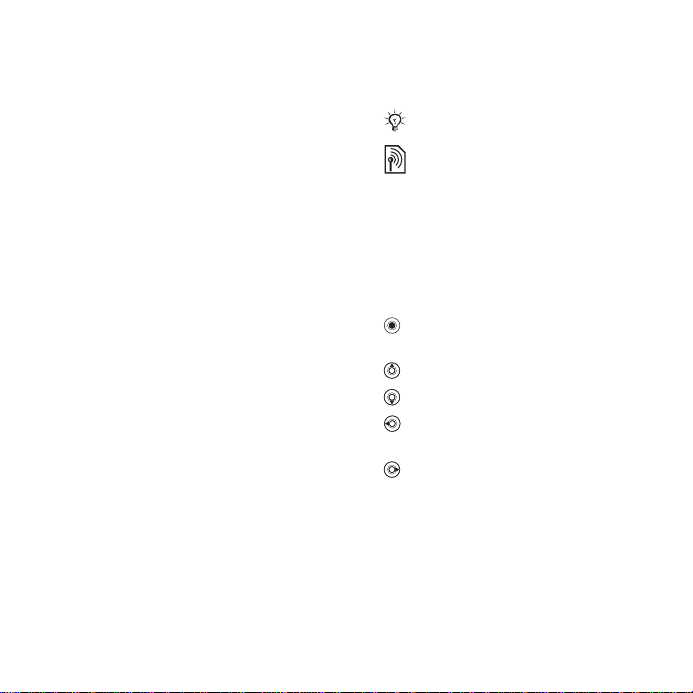
3 Drepturi limitate: Utilizarea, duplicarea sau
publicarea de către guvernul Statelor Unite este
supusă limitării aşa cum este stipulat ferm în
Drepturile asupra datelor tehnice şi în Clauzele
pentru software de computer din DFARS 252.2277013(c) (1) (ii) şi FAR 52.227-19(c) (2), după cum
este cazul.
O parte a software-ului din acest produs are drept
de autor © SyncML initiative Ltd. (1999-2002). Toate
drepturile rezervate.
Alte nume de produse şi firme menţionate în cuprins
pot fi mărci comerciale ale respectivilor proprietari.
Drepturile neacordate în mod explicit în cadrul
acestui document sunt rezervate.
Toate ilustraţiile sunt numai în scop de îndrumare
şi este posibil să nu descrie cu acurateţe telefonul
de faţă.
Simboluri pentru instrucţiuni
În Ghidul utilizatorului apar
următoarele simboluri:
Notă
Serviciul sau funcţia depinde
de reţea sau de abonament.
Pentru detalii, contactaţi
operatorul reţelei.
% Consultaţi şi pagina...
} Pentru defilare şi selectare,
utilizaţi o tastă de selectare sau
de navigare, % 14 Navigarea.
Apăsaţi tasta de navigare
în centru.
Apăsaţi tasta de navigare în sus.
Apăsaţi tasta de navigare în jos.
Apăsaţi tasta de navigare spre
stânga.
Apăsaţi tasta de navigare spre
dreapta.
4 Cuprins
This is the Internet version of the User's guide. © Print only for private use.
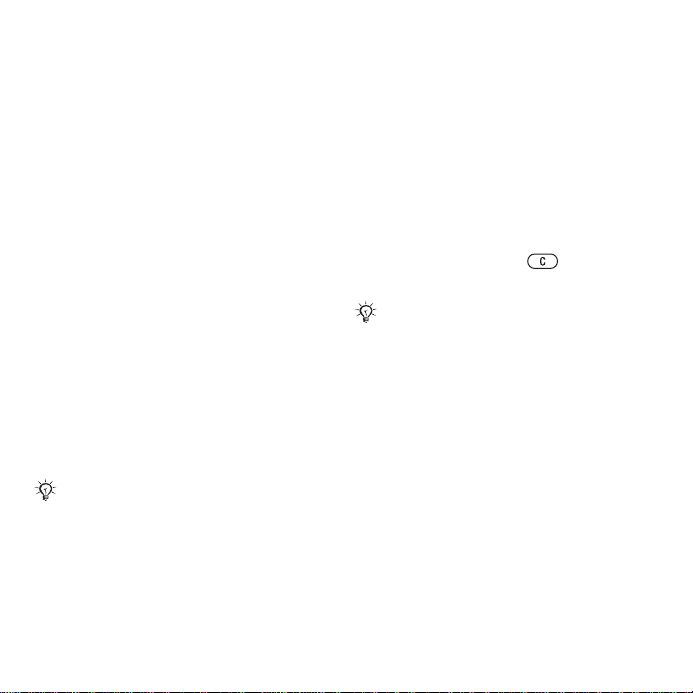
Noţiuni de bază
Asamblare, cartela SIM, bateria,
pornirea, ajutor, apeluri.
Mai multe informaţii
şi descărcări sunt disponibile la
www.sonyericsson.com/support.
Asamblare
Pentru a utiliza telefonul
1 Introduceţi cartela SIM şi bateria.
2 Încărcaţi bateria.
3 Porniţi telefonul.
Cartela SIM
Când vă înregistraţi ca abonat la
un operator de reţea, primiţi o cartelă
SIM (Modul de identitate a abonatului).
Cartela SIM conţine un cip de computer
care păstrează elemente cum ar fi
numărul dvs. de telefon, serviciile
incluse în abonament, nume şi
numere ale persoanelor de contact.
Salvaţi informaţiile despre persoanele
de contact pe cartela SIM înainte de
a o scoate din alt telefon; de exemplu,
pot exista persoane de contact salvate
în memoria din telefon.
PIN
Pentru a porni telefonul şi a activa
serviciile este posibil să aveţi nevoie
de un cod PIN (Personal Identity
Number – Număr personal de identitate)
pentru cartela SIM. Când introduceţi
codul PIN fiecare cifră apare ca un *,
în afară de cazul când codul PIN are
la început aceleaşi cifre ca ale unui
număr de urgenţă, de exemplu 112.
Acest lucru vă permite să efectuaţi
apeluri de urgenţă fără a introduce
codul PIN. Apăsaţi pentru
a corecta eventuale greşeli.
Dacă introduceţi greşit codul PIN de trei
ori la rând, pe ecran apare PIN blocat.
Pentru deblocare este necesar să
introduceţi codul PUK (Personal
Unblocking Key – Cheie personală de
deblocare) % 93 Blocarea cartelei SIM.
Bateria
Unele funcţii utilizează mai multă
energie din baterie decât altele şi pot
fi necesare reîncărcări mai frecvente.
Dacă duratele pentru convorbiri şi
regimul de aşteptare devin semnificativ
mai scurte, este probabil cazul
să înlocuiţi bateria. Utilizaţi numai
bateriile aprobate de Sony Ericsson
% 104 Bateria.
This is the Internet version of the User's guide. © Print only for private use.
5Noţiuni de bază
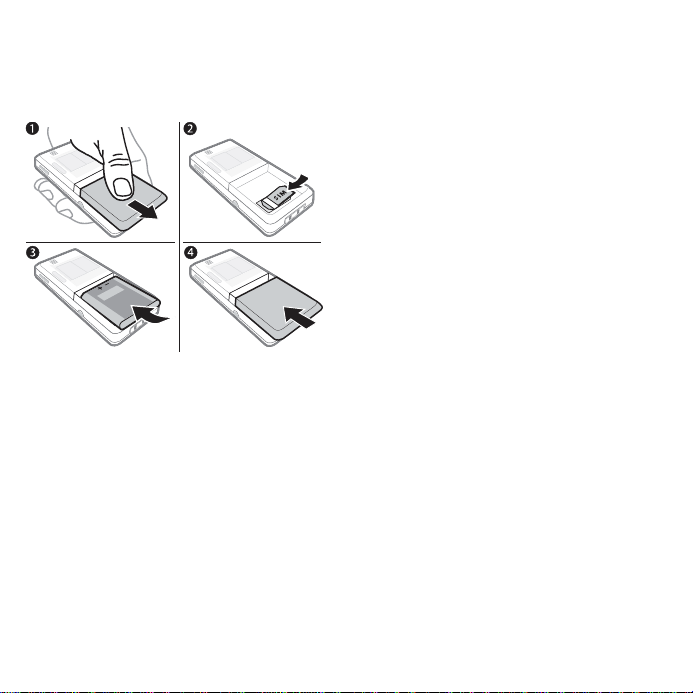
Cartela SIM şi bateria
Pentru a introduce cartela SIM
şi bateria
1 Scoateţi capacul bateriei.
2 Introduceţi prin glisare cartela SIM în
suportul ei, cu contactele îndreptate
în jos.
3 Introduceţi bateria cu eticheta în sus
şi cu conectorii îndreptaţi unul spre
celălalt.
4 Puneţi la loc prin glisare capacul
bateriei.
6 Noţiuni de bază
This is the Internet version of the User's guide. © Print only for private use.
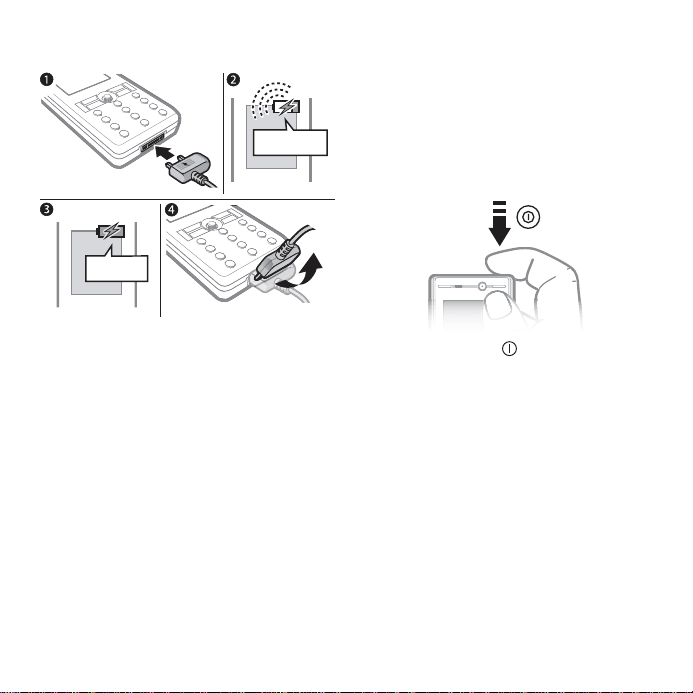
Pentru a încărca bateria
≈
2,5 ore
≈ 30 min.
Pornirea telefonului
Înainte de a porni telefonul, asiguraţivă că acesta este încărcat şi cartela
SIM introdusă. După pornire, folosiţi
expertul de configurare în scopul
pregătirii simple şi rapide a telefonului
pentru utilizare.
Pentru a porni telefonul
1 Conectaţi la telefon fişa încărcătorului
cu simbolul deasupra.
2 Pot trece circa 30 de minute înainte
să apară pictograma bateriei.
3 Aşteptaţi aproximativ 2,5 ore sau până
când pictograma bateriei indică
încărcarea completă. Apăsaţi o tastă
pentru a activa ecranul.
4 Scoateţi fişa încărcătorului înclinând
fişa în sus.
This is the Internet version of the User's guide. © Print only for private use.
1 Ţineţi apăsat pe . Prima pornire
poate necesita câteva minute.
2 Selectaţi modul de utilizare a telefonului:
• Mod normal – funcţionalitate completă
• Flight mode – funcţionalitate limitată
cu reţeaua; radio FM, emisie-recepţie
Bluetooth™ dezactivate % 9 Meniul
Flight mode (Mod pentru zbor).
3 Introduceţi codul PIN al cartelei SIM,
dacă este solicitat.
7Noţiuni de bază
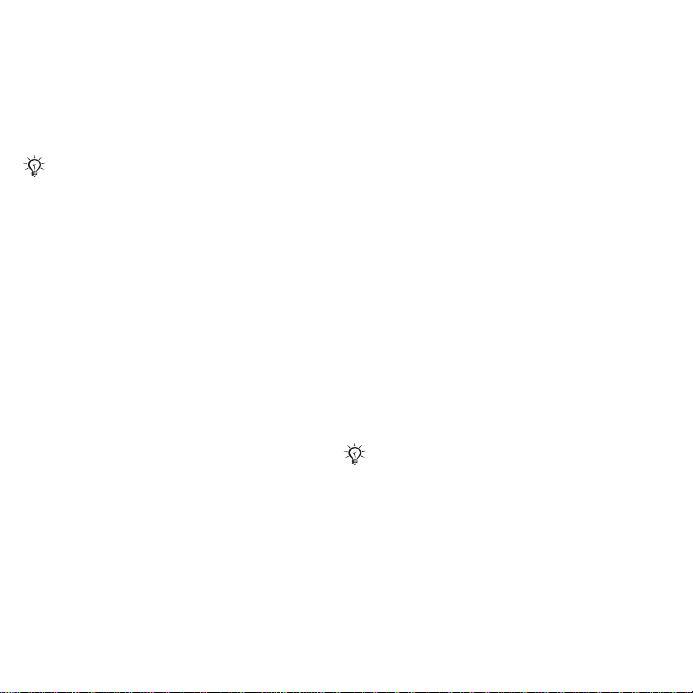
4 La prima pornire, selectaţi limba pentru
meniurile telefonului.
5 } Da pentru a avea ajutorul expertului
de configurare.
6 Urmaţi instrucţiunile pentru a finaliza
configurarea.
Dacă în telefon există setări predefinite
pentru Internet şi MMS, este posibil
să nu aveţi nevoie de alte setări. Dacă
Descărcare setări, este necesar
utilizaţi
să înregistraţi telefonul la Sony Ericsson.
Este trimis un mesaj de tip text. Nu se
vor transfera sau prelucra date personale
de către Sony Ericsson.
Contactaţi operatorul reţelei sau furnizorul
de servicii pentru informaţii suplimentare.
Ajutor în telefon
În orice moment, în telefonul dvs.
sunt disponibile ajutor şi informaţii.
Pentru a utiliza expertul
de configurare
} Setări } fila Generale } Expert
configurare şi selectaţi o opţiune:
• Descărcare setări
• Configurare de bază
• Sfaturi şi trucuri.
Pentru a vizualiza informaţii
despre funcţii
Defilaţi la o funcţie } Mai mult
} Informaţii, dacă sunt disponibile.
Pentru a vizualiza clipul demonstrativ
despre telefon
} Divertisment } Demonstraţie.
Descărcare setări
Configuraţi automat funcţiile din
telefon care utilizează Internet-ul:
Internet, schimb de mesaje ilustrate,
email, Prietenii mei, sincronizare,
serviciu de actualizări, jurnal Web
şi redare în flux.
Aveţi posibilitatea să utilizaţi
Descărcare setări dacă SIM acceptă
serviciul, dacă telefonul este conectat
la o reţea, dacă este pornit în Mod
normal şi dacă nu are deja setări
predefinite.
Contactaţi operatorul reţelei sau
furnizorul de servicii pentru informaţii
suplimentare.
8 Noţiuni de bază
This is the Internet version of the User's guide. © Print only for private use.
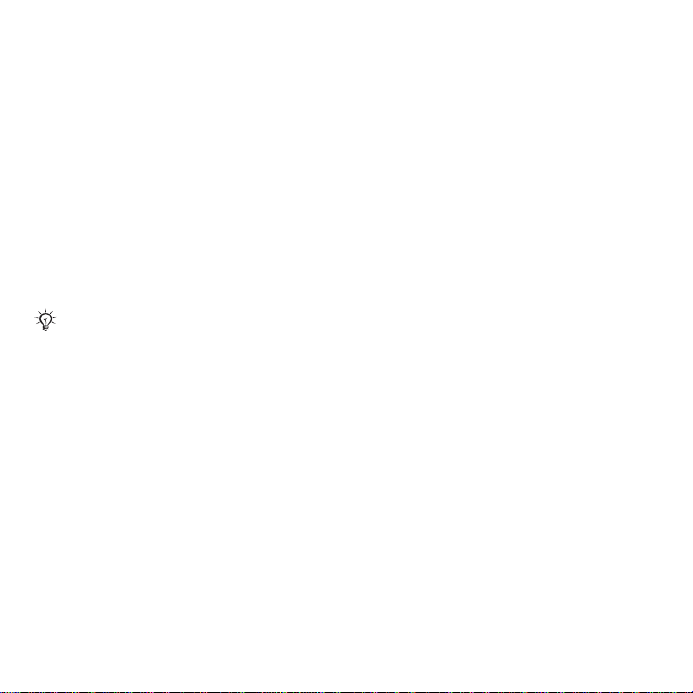
Meniul Flight mode
(Mod pentru zbor)
Dacă porniţi telefonul şi meniul Flight
mode este activat, selectaţi între Mod
normal cu funcţionalitate completă şi
Flight mode cu funcţionalitate limitată.
Emisia-recepţia pentru reţea, radio şi
funcţia Bluetooth sunt dezactivate,
pentru a preîntâmpina influenţarea
echipamentelor sensibile. În avion
aveţi posibilitatea, de exemplu, să
redaţi muzică sau să scrieţi un mesaj
de tip text pentru a-l trimite mai târziu,
dar nu şi să faceţi apeluri.
La bord, urmaţi reglementările şi
instrucţiunile echipajului de zbor privind
utilizarea dispozitivelor electronice.
Pentru a vizualiza opţiunile meniului
Flight mode
} Setări } fila Generale } Mod pentru
zbor şi selectaţi o opţiune.
Efectuarea şi primirea
apelurilor
Telefonul trebuie să se afle în mod
Normal.
Pentru a efectua un apel
Introduceţi numărul de telefon (cu prefix
internaţional şi prefix interurban, dacă
este cazul) } Apelare pentru a efectua
apelul sau } Mai mult } Lansar. apel
video % 25 Apel video.
Pentru a primi un apel
Când sună telefonul } Răspuns sau
} Ocupat pentru a refuza apelul.
Pentru a termina un apel
} Sfârşit.
This is the Internet version of the User's guide. © Print only for private use.
9Noţiuni de bază
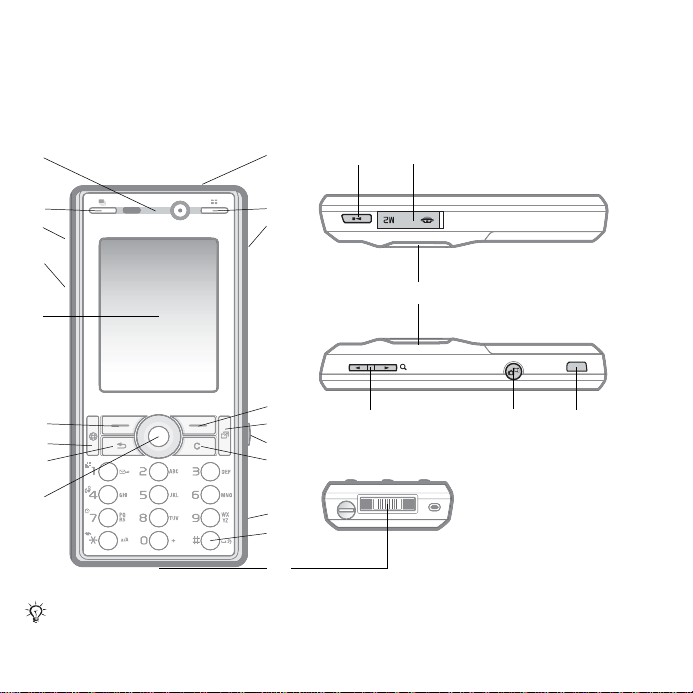
Noţiuni de bază pentru înţelegerea telefonului
Prezentare generală a telefonului, meniuri, navigare, introducerea literelor,
meniu pentru activităţi, Manager fişiere, Memory Stick Micro™ (M2™).
Prezentare generală a telefonului
1
10
3
4
2
3
4
5
6
7
8
9
Unele pictograme de pe taste pot fi diferite.
10 Noţiuni de bază pentru înţelegerea telefonului
This is the Internet version of the User's guide. © Print only for private use.
11
12
13
14
15
16
17
18
19
12
20
15 17
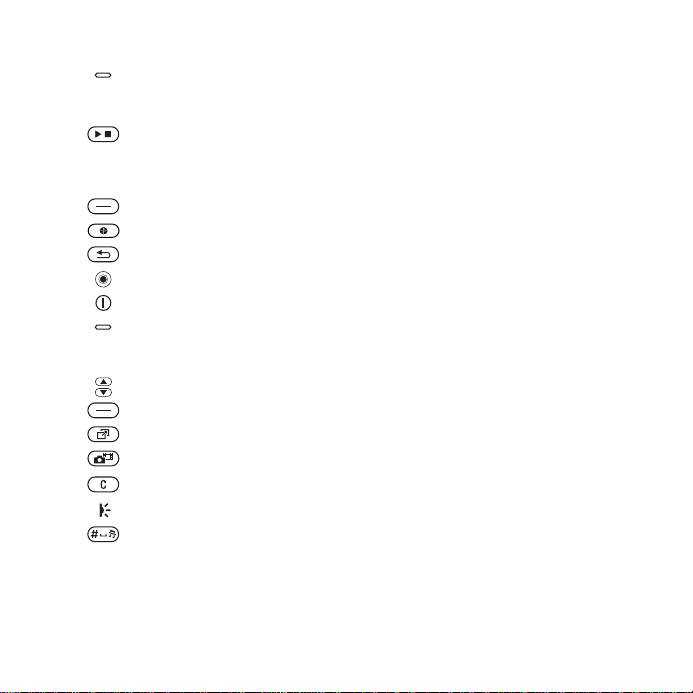
1 Cameră pentru apel video, cască
2 Tastă foto: Din regimul de aşteptare, vizualizaţi imaginile din albumul
3 Buton de redare/oprire
4 Fantă pentru Memory Stick Micro™ (M2™)
5 Ecran
6 Tastă de selectare
7 Tastă pentru Internet
8 Tastă de revenire (Înapoi)
9 Tastă de navigare/controlul aplicaţiei de redare muzică
10 Buton pornire/oprire
11 Tastă foto: Din regimul de aşteptare, vizualizaţi imagini în miniatură
12 Butoane de volum, mărire-micşorare digitală la aparatul foto
13 Tastă de selectare
14 Tastă meniu Activitate
15 Butonul aparatului foto
16 Tasta Clear (Golire)
17 Port în infraroşu
18 Tasta Silenţios
19 Conector pentru încărcător, set Mâini libere şi cablu USB
20 Capac activ pentru obiectivul aparatului foto
Pentru informaţii suplimentare % 14 Navigarea.
aparatului foto în vizualizare completă. Când utilizaţi aparatul foto,
selectaţi mod declanşare.
din albumul aparatului foto. Când utilizaţi aparatul foto, selectaţi mod
nocturn pentru scene/video.
This is the Internet version of the User's guide. © Print only for private use.
11Noţiuni de bază pentru înţelegerea telefonului
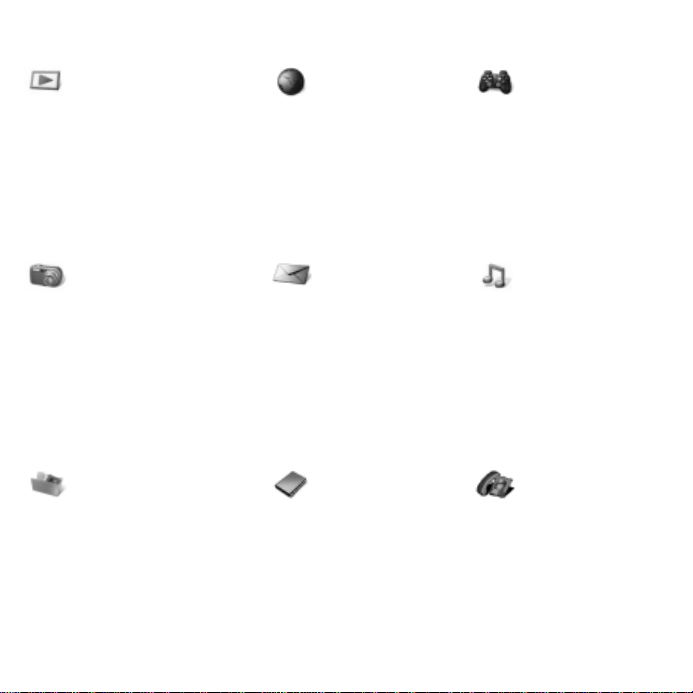
Prezentare generală a meniului
PlayNow™* Internet* Divertisment
Servicii interactive*
Radio
Jocuri
TrackID™
Redare video
VideoDJ™
PhotoDJ™
MusicDJ™
Control la distanţă
Înregistrare sunet
Demonstraţie
Cyber-shot™ Schimb de mesaje Redare muzică
Scriere mesaj nou
Primite
Email
Cititor RSS
Schiţe
De expediat
Mesaje trimise
Mesaje salvate
Prietenii mei*
Apel. poştă vocală
Şabloane
Setări
Manager fişiere** Persoane de contact Apel video
Album aparat foto
Muzică
Imagini
Clipuri video
Teme
Pagini Web
Jocuri
Aplicaţii
Altul
Contact nou
În redare acum
Artişti
Piese
Liste de redare
12 Noţiuni de bază pentru înţelegerea telefonului
This is the Internet version of the User's guide. © Print only for private use.
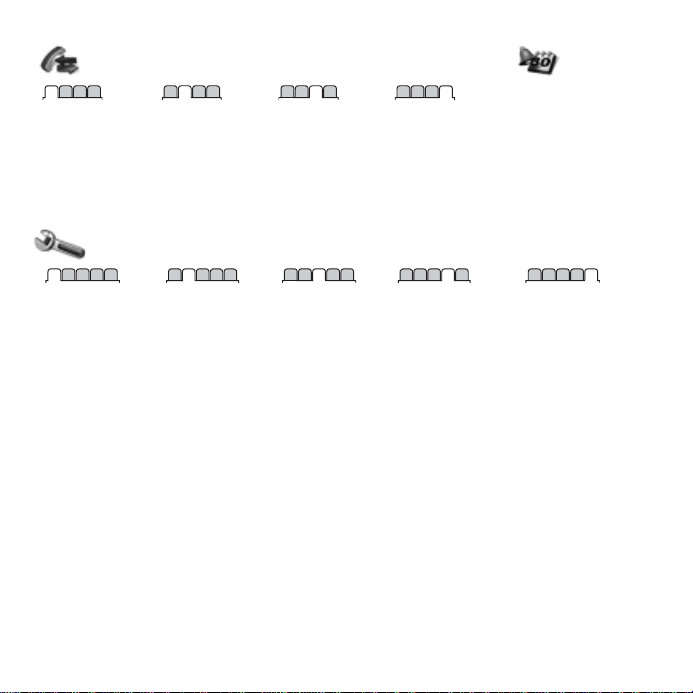
Apeluri** Organizator
Alarme
Toate Preluate Formate Pierdute
Aplicaţii
Calendar
Activităţi
Note
Sincronizare
Contor de timp
Cronometru
Calculator
Memorie coduri
Setări**
Generale
Profiluri
Ora & data
Limbă
Serviciu actualizare
Control vocal
Evenimente noi
Comenzi rapide
Mod pentru zbor
Securitate
Expert configurare
Stare telefon
Resetare generală
* Unele meniuri sunt dependente de operator, reţea şi abonament.
** Utilizaţi tasta de navigare la stânga şi la dreapta pentru a vă deplasa între filele din submeniuri.
Pentru informaţii suplimentare % 14 Navigarea.
Sunete & alerte
Volum semnal apel
Ton de apel
Mod Silenţios
Sonor crescător
Alertă prin vibrare
Alertă mesaj
Sunet la tastare
Afişare
Tapet
Teme
Ecran de pornire
Protector ecran
Dimensiune ceas
Luminozitate
Ceas mod aţipire
Editare nume linii*
Apeluri
Apelare rapidă
Transfer apeluri
Comutare la Linia2*
Administrare apeluri
Durată & cost*
Afişare/ascundere nr.
Mâini libere
Suport conectare*
Bluetooth
Port în infraroşu
USB
Sincronizare
GestionareDispozitive
Reţele mobile
Comunicaţii de date
Setări Internet
Setări flux de date
Accesorii
This is the Internet version of the User's guide. © Print only for private use.
13Noţiuni de bază pentru înţelegerea telefonului
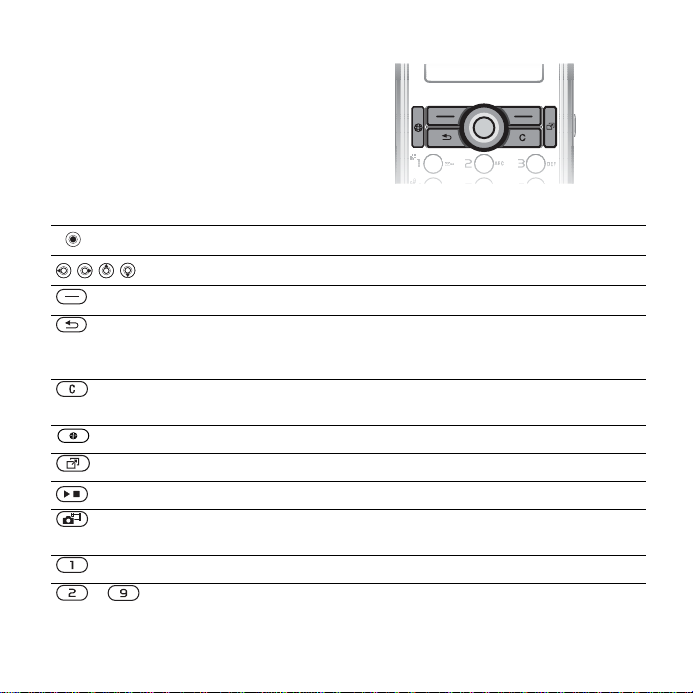
Navigarea
Meniurile principale sunt afişate ca
pictograme. Unele submeniuri includ
file. Defilaţi la o filă, apăsând tasta de
navigare spre stânga sau spre dreapta
şi selectând o opţiune.
Tastă
Mergeţi la meniurile principale sau selectaţi elementele evidenţiate.
Vă deplasaţi prin meniuri şi file.
Selectaţi opţiunile afişate pe ecran chiar deasupra acestor taste.
Reveniţi la nivelul anterior din meniuri.
Ţineţi apăsat pentru a reveni în regimul de aşteptare sau pentru
a termina o funcţie.
Ştergeţi elemente, cum ar fi imagini, sunete şi persoane de contact.
În timpul unui apel, ţineţi apăsat pentru a dezactiva microfonul.
Deschideţi browser-ul.
Deschideţi meniul Activitate % 19 Meniul Activitate.
Deschideţi sau întrerupeţi aplicaţia de redare muzicală.
Ţineţi apăsat pentru a face o fotografie sau pentru a înregistra
un clip video.
Ţineţi apăsat pentru a apela serviciul de poştă vocală (dacă este setat).
- Ţineţi apăsată una din aceste taste pentru a ajunge la o persoană
de contact care începe cu o literă de pe acea tastă.
Taste de navigare
14 Noţiuni de bază pentru înţelegerea telefonului
This is the Internet version of the User's guide. © Print only for private use.
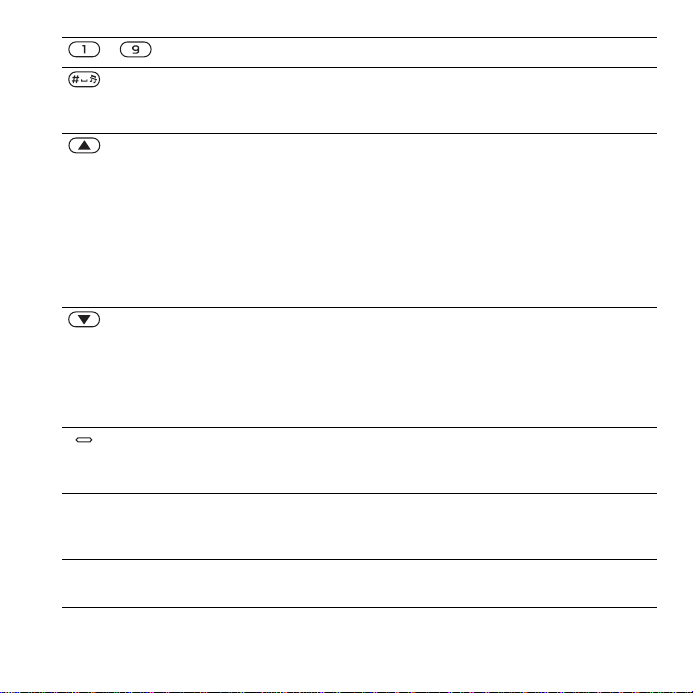
- Apăsaţi o tastă numerică şi } Apelare pentru apelare rapidă.
Opriţi tonul de apel când primiţi un apel.
Ţineţi apăsat pentru a stabili telefonul pe regim Silenţios.
Alarma sună chiar dacă telefonul este stabilit pe Silenţios.
Vizualizaţi informaţii de stare în regimul de aşteptare.
Măriţi volumul sonor în timpul apelului sau când utilizaţi aplicaţia
de redare muzicală.
Realizaţi micşorare când utilizaţi aparatul foto sau când vizualizaţi
imagini.
Ţineţi apăsat pentru a sări la piesa anterioară.
Apăsaţi de două ori pentru a refuza un apel.
Ţineţi apăsat pentru apelare vocală sau ca alternativă spuneţi
cuvântul magic (dacă este setat) % 32 Apelare vocală.
Micşoraţi volumul sonor în timpul apelului sau când utilizaţi aplicaţia
de redare muzicală.
Realizaţi mărire când utilizaţi aparatul foto sau când vizualizaţi imagini.
Ţineţi apăsat pentru a sări la piesa următoare.
Ţineţi apăsat pentru apelare vocală sau ca alternativă spuneţi
cuvântul magic (dacă este setat) % 32 Apelare vocală.
Utilizaţi tastele foto stânga şi dreapta pentru a vizualiza imagini
din albumul aparatului foto în regim de aşteptare, în vizualizare
completă sau miniaturală.
} Informaţii Găsiţi informaţii suplimentare, explicaţii sau indicaţii în plus privind
} Mai mult Intraţi într-o listă de opţiuni. În lista de opţiuni există alternative
caracteristicile, meniurile sau funcţiile selectate şi disponibile în telefon
% 8 Ajutor în telefon.
diferite, în funcţie de locul în care vă aflaţi în meniuri.
This is the Internet version of the User's guide. © Print only for private use.
15Noţiuni de bază pentru înţelegerea telefonului
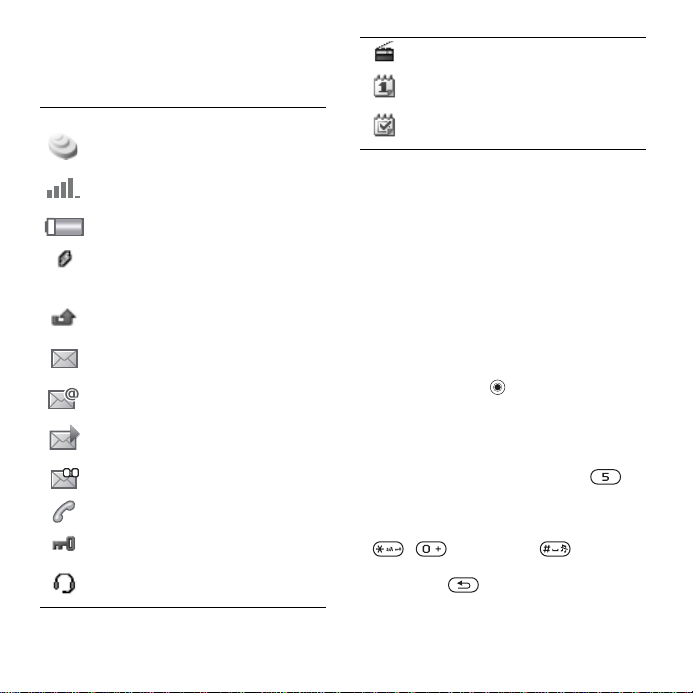
Bară de stare
Câteva dintre pictogramele care
pot să apară:
Pictogramă Descriere
Reţeaua 3G (UMTS)
este disponibilă.
Intensitatea semnalului
în reţeaua GSM.
Starea bateriei.
Se încarcă bateria, apare
pictograma de stare
a bateriei.
Un apel primit care
s-a pierdut.
S-a primit un mesaj
de tip text.
S-a primit un mesaj
de email.
S-a primit un mesaj
ilustrat.
S-a primit un mesaj vocal.
Apel în desfăşurare.
Blocarea tastelor este
activată.
Setul Mâini libere este
conectat.
Redare la radio în fundal.
Memento pentru un
eveniment din calendar.
Memento pentru
o activitate.
Comenzi rapide
Utilizaţi comenzile rapide din tastatură
pentru a ajunge rapid la meniuri sau
comenzile rapide ale tastei de navigare
pentru a ajunge rapid la anumite funcţii.
Aveţi posibilitatea să editaţi comenzile
rapide ale tastei de navigare pentru
a se adapta cerinţelor dvs.
Utilizarea comenzilor rapide
din tastatură
Din regimul de aşteptare, ajungeţi la
meniuri apăsând şi apoi introduceţi
numărul meniului. Numerotarea
meniurilor începe de la pictograma
de sus din stânga şi continuă pe
orizontală, apoi rând după rând pe
verticală, de exemplu, apăsaţi
pentru al cincilea element de meniu.
Pentru al zecelea, al unsprezecelea
şi al doisprezecelea element, apăsaţi
, şi respectiv . Pentru
a reveni în regimul de aşteptare, ţineţi
apăsat pe .
16 Noţiuni de bază pentru înţelegerea telefonului
This is the Internet version of the User's guide. © Print only for private use.
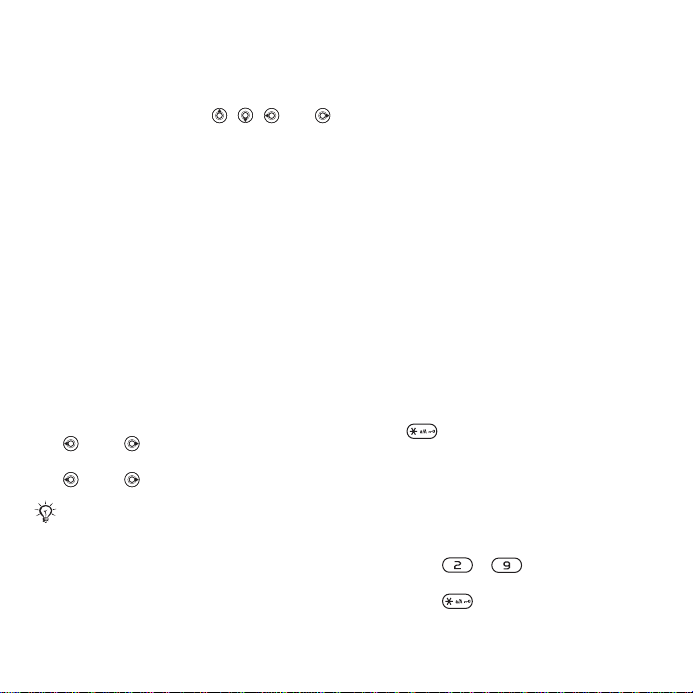
Utilizarea comenzilor rapide ale tastei
de navigare
Din regimul de aşteptare, ajungeţi
la un meniu de comenzi rapide sau
la o funcţie apăsând , , sau .
Pentru a edita o comandă rapidă
a tastei de navigare
} Setări } fila Generale } Comenzi
rapide şi selectaţi o comandă rapidă
} Editare.
Limba din telefon
Selectaţi limba pe care o veţi utiliza
în meniurile telefonului sau la scrierea
textului.
Pentru a schimba limba telefonului
} Setări } fila Generale } Limbă
} Limba telefonului. Selectaţi o limbă.
În regimul de aşteptare, mai puteţi
apăsa:
8888 pentru selectarea
automată a limbii.
0000 pentru limba engleză.
Majoritatea cartelelor SIM stabilesc
automat limba meniului, aceasta fiind
limba ţării de unde aţi cumpărat cartela
SIM. Dacă nu, limba predefinită este
engleza.
Pentru a selecta limba utilizată
la scriere
1 } Setări } fila Generale } Limbă
} Limbă de scriere.
2 Defilaţi la limba pe care doriţi să
o utilizaţi şi marcaţi-o. } Salvare
pentru a ieşi din meniu.
Introducerea literelor
Introduceţi litere cu una dintre
metodele următoare (metode de
introducere a textului), de exemplu,
când scrieţi mesaje:
• Introducerea textului prin tastare
multiplă
• Intrare text T9™.
Pentru a schimba metoda
de introducere a textului
Înainte de a introduce sau în timpul
introducerii literelor, ţineţi apăsat
pe pentru a schimba metoda.
Opţiuni la introducerea literelor
} Mai mult pentru opţiuni atunci
când scrieţi un mesaj.
Pentru a introduce litere utilizând
tastarea multiplă
• Apăsaţi - în mod repetat,
până când apare caracterul dorit.
• Apăsaţi pentru a comuta între
litere mari şi mici.
This is the Internet version of the User's guide. © Print only for private use.
17Noţiuni de bază pentru înţelegerea telefonului
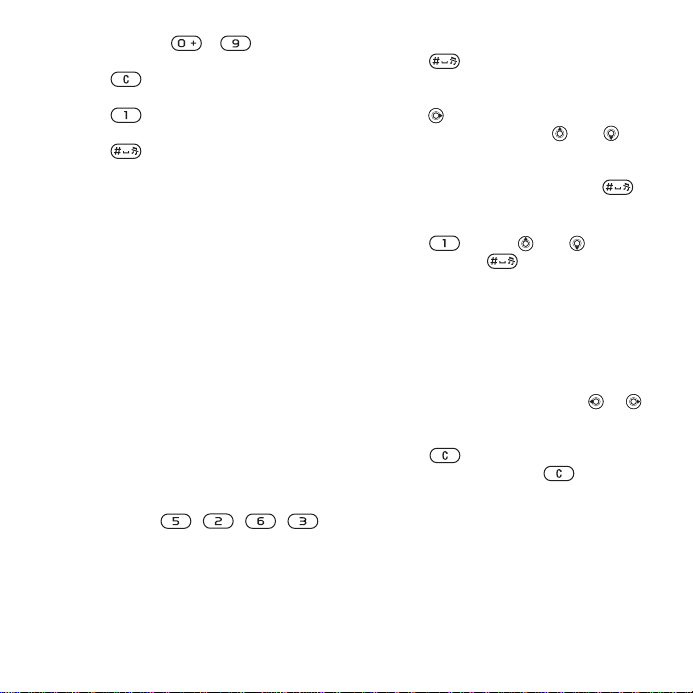
• Ţineţi apăsat pe - pentru
a introduce cifre.
• Apăsaţi pentru a şterge litere
şi cifre.
• Apăsaţi pentru semne
de punctuaţie uzuale.
• Apăsaţi pentru a adăuga
un spaţiu.
Intrare text T9™
Metoda Intrare text T9 utilizează
un dicţionar încorporat pentru
recunoaşterea cuvintelor utilizate
frecvent, la o secvenţă de taste
apăsate. În acest mod, apăsaţi fiecare
tastă o singură dată, chiar dacă litera
dorită nu este prima literă de pe acea
tastă.
Pentru a introduce litere utilizând
Intrare text T9
1 Pentru a introduce text, este necesar
să vă aflaţi într-o funcţie unde
este posibilă introducerea textului,
de exemplu } Schimb de mesaje
} Scriere mesaj nou } Mesaj text.
2 De exemplu, pentru a scrie cuvântul
„Jane”, apăsaţi , , , .
3 Dacă se afişează cuvântul aşteptat,
apăsaţi pentru a accepta şi a
adăuga un spaţiu. Pentru a accepta
cuvântul fără să adăugaţi un spaţiu,
apăsaţi . Dacă cuvântul afişat nu
este cel dorit, apăsaţi pe sau în
mod repetat, pentru a vizualiza cuvinte
alternative. Acceptaţi cuvântul şi
adăugaţi un spaţiu, apăsând pe .
4 Continuaţi scrierea mesajului. Pentru
a introduce un semn de punctuaţie,
apăsaţi şi apoi sau în mod
repetat, apăsaţi pentru a accepta
şi a adăuga un spaţiu.
Pentru a adăuga cuvinte în dicţionarul
metodei Intrare text T9
1 Când introduceţi litere } Mai mult
} Ortografie. cuvânt.
2 Editaţi cuvântul, utilizând introducerea
prin tastare multiplă. Utilizaţi şi
pentru a deplasa cursorul de la o literă
la alta. Pentru a şterge un caracter,
apăsaţi . Pentru a şterge întregul
cuvânt, ţineţi apăsat pe .
După ce aţi editat cuvântul } Inserare.
Cuvântul este adăugat în dicţionarul
metodei Intrare text T9. Data viitoare
când introduceţi acest cuvânt utilizând
Intrare text T9, el apare printre cuvintele
alternative.
18 Noţiuni de bază pentru înţelegerea telefonului
This is the Internet version of the User's guide. © Print only for private use.
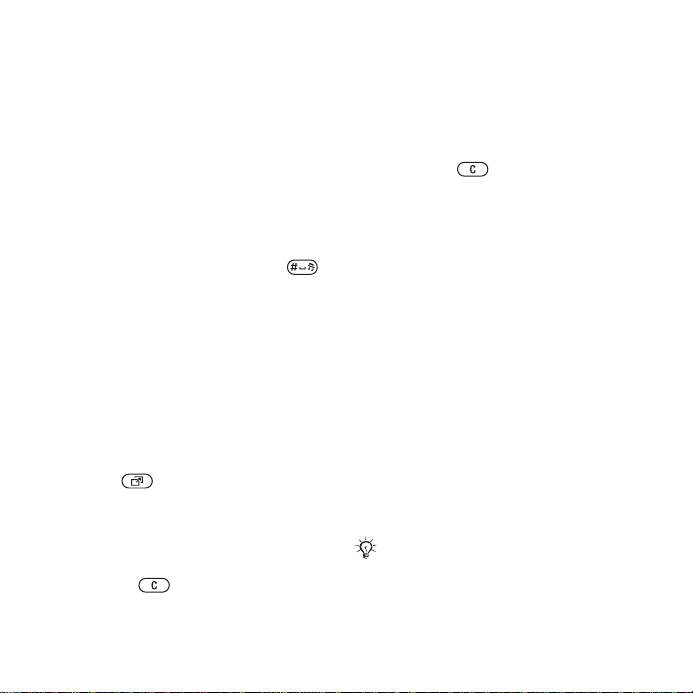
Anticiparea cuvântului următor
Când scrieţi un mesaj, puteţi utiliza
Intrare text T9 pentru a anticipa
cuvântul următor, dacă a fost
utilizat anterior într-o propoziţie.
Pentru a activa/dezactiva anticiparea
cuvântului următor
Când introduceţi litere } Mai mult
} Opţiuni scriere } Anticipare cuvânt.
Pentru a utiliza anticiparea cuvântului
următor
Când introduceţi litere, apăsaţi
pentru a accepta sau a continua.
Meniul Activitate
Aproape oriunde în telefon aveţi
posibilitatea să deschideţi meniul
Activitate, pentru a vizualiza şi trata
evenimente noi şi a accesa marcaje
şi comenzi rapide.
Pentru a deschide şi a închide meniul
Activitate
Apăsaţi .
Filele meniului Activitate
• Evenim. noi – cum ar fi apeluri
pierdute şi mesaje. Când are loc
un eveniment, apare această filă.
Apăsaţi pentru a înlătura un
eveniment din fila evenimentelor.
Se poate stabili ca evenimentele noi
să apară în schimb ca text popup,
} Setări } fila Generale } Evenim.
noi } Popup.
• Aplicaţii lansate – aplicaţii
care rulează în fundal. Selectaţi
o aplicaţie la care reveniţi sau
apăsaţi pentru a o termina.
• Com. mele rapide – adăugaţi,
ştergeţi şi schimbaţi ordinea
comenzilor rapide. Când selectaţi
o comandă rapidă şi se deschide
aplicaţia, celelalte programe sunt
închise sau minimizate.
• Internet – marcajele dvs. pentru
Internet. Când selectaţi un marcaj
şi se deschide browser-ul, celelalte
programe sunt închise sau
minimizate.
Manager fişiere
Utilizaţi Manager fişiere pentru tratarea
elementelor, cum ar fi imagini, clipuri
video, muzică, teme, pagini Web, jocuri
şi aplicaţii, salvate în memoria din
telefon sau pe o cartelă de memorie
Memory Stick Micro™ (M2™).
Va fi necesar să achiziţionaţi separat
o cartelă de memorie pentru telefonul
dvs.
This is the Internet version of the User's guide. © Print only for private use.
19Noţiuni de bază pentru înţelegerea telefonului
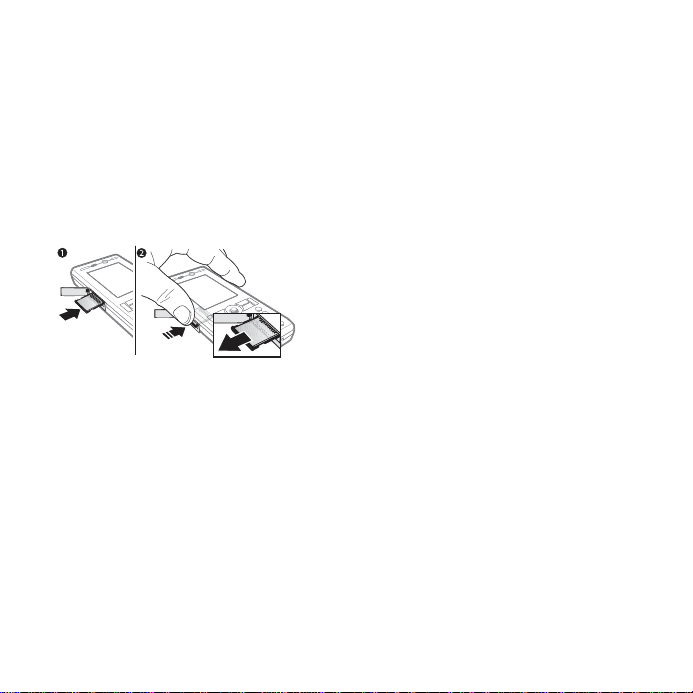
Memory Stick Micro™ (M2™)
O cartelă de memorie adaugă
telefonului un spaţiu suplimentar de
stocare pentru a salva, de exemplu,
imagini şi muzică. Ea mai poate fi
utilizată şi ca o memorie portabilă,
compatibilă cu alte dispozitive precum
imprimante şi computere.
Pentru a introduce şi a scoate
o cartelă de memorie
1 Deschideţi capacul şi introduceţi cartela
după cum se arată (cu contactele
îndreptate în sus).
2 Pentru eliberare şi scoatere, apăsaţi
muchia cartelei de memorie.
De asemenea, aveţi posibilitatea să
mutaţi şi să copiaţi fişiere între telefon,
un computer şi o cartelă de memorie.
Dacă aţi introdus o cartelă de memorie,
fişierele se salvează mai întâi pe
aceasta şi apoi în memoria din telefon.
Creaţi subfoldere în care să mutaţi
sau să copiaţi fişierele. Jocurile
şi aplicaţiile se pot muta în cadrul
folderelor Jocuri şi Aplicaţii şi din
memoria din telefon pe o cartelă de
memorie. Fişierele nerecunoscute se
salvează în folderul Altul. La tratarea
fişierelor, aveţi posibilitatea să
selectaţi în acelaşi timp mai multe
fişiere sau toate fişierele dintr-un
folder, pentru toate elementele cu
excepţia celor din Jocuri şi Aplicaţii.
Toate fişierele se salvează automat
în memoria din telefon. Dacă toată
memoria disponibilă este plină, nu
mai puteţi salva fişiere până când
nu eliminaţi din conţinut.
Filele meniului Manager fişiere
Manager fişiere este împărţit în trei file,
iar pictogramele sunt incluse pentru
a indica unde sunt salvate fişierele.
• Toate fişierele – tot conţinutul
din memoria telefonului şi de pe
Memory Stick Micro™ (M2™).
• Pe Memory Stick – tot conţinutul
de pe Memory Stick Micro™ (M2™).
• La telefon – tot conţinutul din
memoria telefonului.
20 Noţiuni de bază pentru înţelegerea telefonului
This is the Internet version of the User's guide. © Print only for private use.
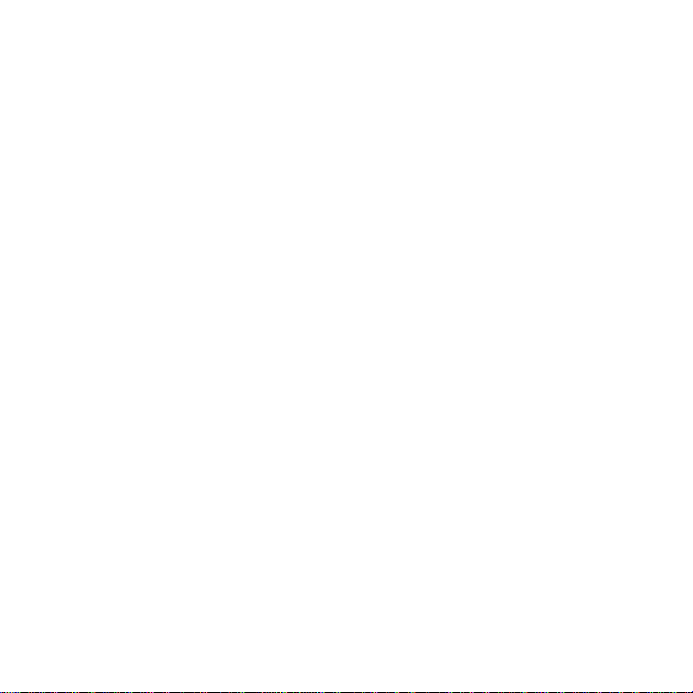
Informaţii despre fişiere
Vizualizaţi informaţii despre un fişier,
evidenţiindu-l } Mai mult } Informaţii.
Elementele descărcate sau primite
utilizând una din metodele disponibile
de transfer, pot fi protejate prin legea
dreptului de autor. Dacă un fişier este
protejat, este posibil să nu îl puteţi copia
sau trimite. Un astfel de fişier are un
simbol cheie.
Pentru a utiliza un fişier din Manager
fişiere
1 } Manager fişiere şi deschideţi
un folder.
2 Defilaţi la un fişier } Mai mult.
Pentru a muta sau copia un fişier
în memorie
1 } Manager fişiere şi selectaţi un folder.
2 Defilaţi la un fişier } Mai mult
} Admin. fişier } Mutare pentru
a muta fişierul sau Copiere pentru
a copia fişierul.
3 Selectaţi să mutaţi sau să copiaţi
fişierul în Telefon sau Memory Stick
} Selectare.
Pentru a muta sau copia fişiere
pe un computer
% 84 Transferarea fişierelor utilizând
cablul USB.
Pentru a crea un subfolder
1 } Manager fişiere şi deschideţi
un folder.
2 } Mai mult } Folder nou şi introduceţi
un nume pentru folder.
3 } OK pentru a salva folderul.
Pentru a selecta mai multe fişiere
1 }
Manager fişiere şi deschideţi
un folder.
2 } Mai mult } Marcare } Marcare
multiplă.
3 Defilaţi pentru a selecta fişiere
} Marcare sau Demarcare.
Pentru a selecta toate fişierele
dintr-un folder
} Manager fişiere şi deschideţi
un folder } Mai mult } Marcare
} Marc.toate.
This is the Internet version of the User's guide. © Print only for private use.
21Noţiuni de bază pentru înţelegerea telefonului
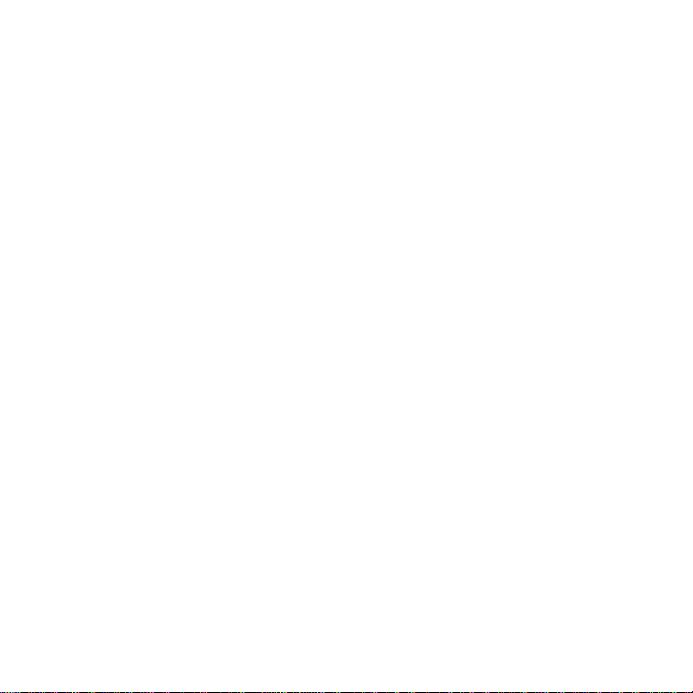
Pentru a şterge un fişier sau
un subfolder din Manager fişiere
1 } Manager fişiere şi deschideţi
un folder.
2 Defilaţi la un fişier } Mai mult
} Ştergere.
Opţiuni pentru cartela de memorie
Verificaţi starea memoriei sau
formataţi o cartelă de memorie
pentru a şterge toate informaţiile.
Pentru a utiliza opţiunile cartelei
de memorie
} Manager fişiere şi selectaţi fila
Pe Memory Stick } Mai mult pentru
opţiuni.
Apelarea
Apeluri, apeluri video, persoane
de contact, control vocal, opţiuni
privind apelurile.
Efectuarea şi primirea
apelurilor
Înainte de a efectua sau de a primi
apeluri, este necesar să porniţi telefonul
şi să fiţi în raza de acţiune a unei reţele.
% 7 Pornirea telefonului. Pentru
a efectua un apel video % 25 Apel
video.
Reţele
Când porniţi telefonul, el selectează
automat reţeaua de reşedinţă, dacă
aceasta se află în gamă. Dacă ea nu
se află în gamă, utilizaţi o altă reţea,
cu condiţia ca operatorul reţelei să fi
stabilit un acord care să vă permită să
faceţi acest lucru. Această posibilitate
se numeşte roaming.
Selectaţi reţeaua pe care o veţi utiliza
sau puteţi adăuga o reţea la reţelele
dvs. preferate. De asemenea, aveţi
posibilitatea să schimbaţi ordinea de
selectare a reţelelor din timpul căutării
automate.
22 Apelarea
This is the Internet version of the User's guide. © Print only for private use.
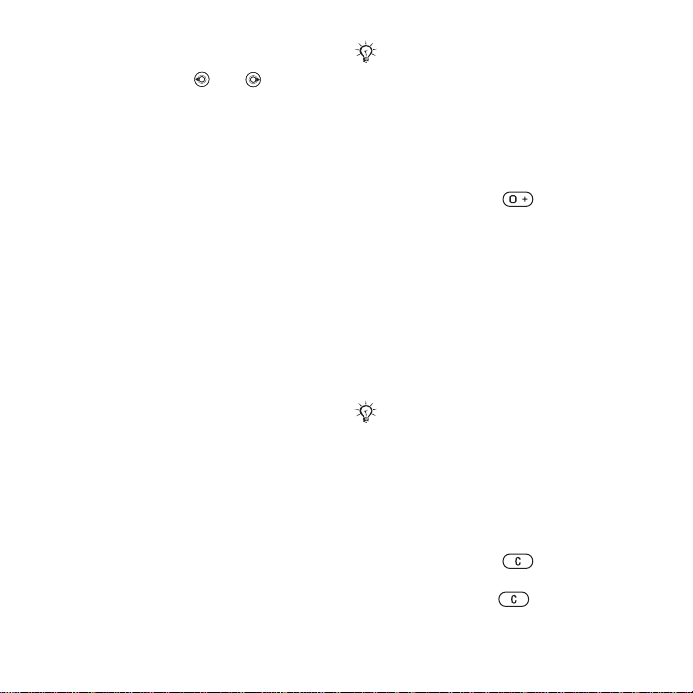
Pentru a vizualiza opţiunile
disponibile la reţele
} Setări şi utilizaţi sau pentru
a defila la fila Suport conectare
} Reţele mobile.
De asemenea, telefonul dvs. comută
automat între reţelele GSM şi 3G
(UMTS) în funcţie de disponibilitate.
Unii operatori de reţea vă permit să
comutaţi manual reţelele, întrucât
căutarea unor reţele indisponibile
consumă energie în plus din baterie.
Pentru comutarea reţelelor
1 } Setări } Suport conectare
} Reţele mobile } Reţele GSM/3G.
2 } GSM şi 3G (automat) sau
} Numai GSM.
Pentru informaţii suplimentare,
contactaţi operatorul reţelei.
Pentru a efectua un apel
1 Introduceţi un număr de telefon
(cu codul internaţional de ţară şi
prefixul interurban, dacă este cazul).
2 } Apelare pentru a efectua un apel
vocal sau } Mai mult pentru a vizualiza
opţiunile, cum ar fi Lansar. apel video
% 25 Apel video.
3 } Sfârşit pentru a termina apelul.
Aveţi posibilitatea să apelaţi numere
de la persoane de contact şi din lista
apelurilor, % 26 Persoane de contact
şi % 30 Listă apeluri. De asemenea,
puteţi utiliza vocea pentru a efectua
apeluri % 31 Control vocal.
Pentru a efectua apeluri
internaţionale
1 Ţineţi apăsat pe până când
un semn + apare pe ecran.
2 Introduceţi codul ţării, codul zonal
(fără primul zero din faţă) şi numărul
de telefon } Apelare pentru a efectua
un apel vocal sau } Mai mult
} Lansar. apel video.
Pentru a reapela un număr
Dacă nu reuşeşte conectarea apelului
şi Reîncercaţi? apare pe ecran
Nu ţineţi telefonul la ureche când
aşteptaţi. Când apelul se conectează,
telefonul furnizează un semnal puternic,
în afară de cazul când este amuţit.
} Da.
Pentru a prelua sau a refuza un apel
} Răspuns sau } Ocupat.
Pentru a dezactiva microfonul
1 Ţineţi apăsat pe .
2 Pentru reluarea conversaţiei,
ţineţi apăsat pe din nou.
This is the Internet version of the User's guide. © Print only for private use.
23Apelarea
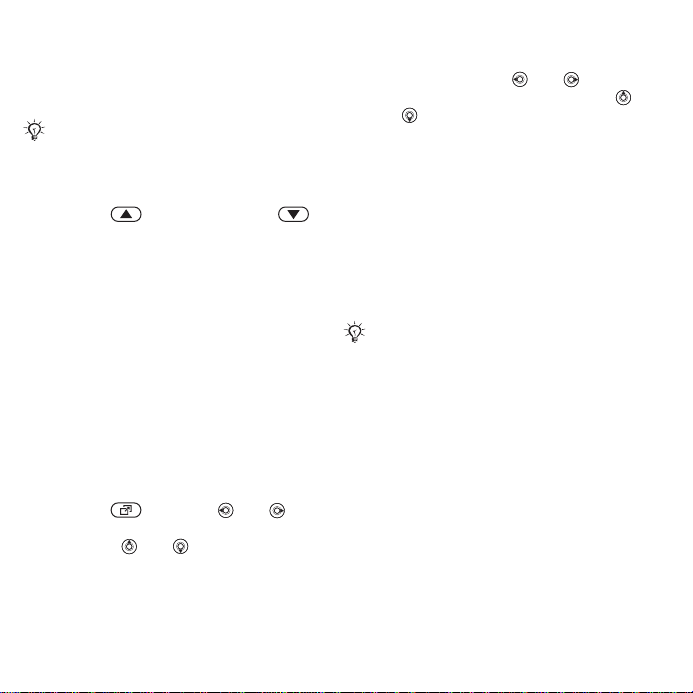
Pentru a activa sau a dezactiva
difuzorul în timpul apelului vocal
} Mai mult } Activare difuzor sau
Dezactiv. difuzor.
Nu ţineţi telefonul la ureche când utilizaţi
difuzorul. Această acţiune poate vătăma
auzul.
Pentru a modifica volumul în cască
Apăsaţi pentru a mări sau
pentru a micşora volumul sonor la
difuzorul din cască în timpul apelului.
Apeluri pierdute (ratate)
Când meniul Activitate este setat
ca implicit, apelurile pierdute apar
în fila Evenimente noi în regimul
de aşteptare. Dacă valoarea implicită
este setată pe popup, Apeluri
pierdute: apare în regimul de
aşteptare % 19 Meniul Activitate.
Pentru a afla apelurile pierdute
din regimul de aşteptare
• Dacă opţiunea Meniu Activitate
este setată ca implicită:
Apăsaţi şi utilizaţi sau
pentru a defila la fila Evenimente noi
şi utilizaţi sau pentru a selecta
un număr } Apelare pentru apelare.
• Dacă opţiunea popup este setată
ca implicită:
} Apeluri şi utilizaţi sau pentru
a defila la fila Pierdute. Defilaţi cu
sau pentru a selecta un număr
} Apelare pentru apelare.
Apeluri de urgenţă
Telefonul dvs. acceptă numerele
internaţionale de urgenţă, de exemplu,
112 şi 911. Numerele de mai sus pot
fi utilizate pentru a efectua apeluri de
urgenţă în orice ţară, cu sau fără cartela
SIM inserată, dacă o reţea 3G (UMTS)
sau GSM se află în gamă.
În unele ţări pot fi promovate şi alte
numere pentru urgenţe. Din acest motiv,
este posibil ca operatorul reţelei să fi stocat
pe cartela SIM numere de urgenţă locale
suplimentare.
Pentru a efectua un apel de urgenţă
Introduceţi 112 (numărul internaţional
de urgenţă) } Apelare.
Pentru a vizualiza numerele
de urgenţă locale
} Persoane de contact } Mai mult
} Opţiuni } Numere speciale
} Numere Urgenţe.
24 Apelarea
This is the Internet version of the User's guide. © Print only for private use.
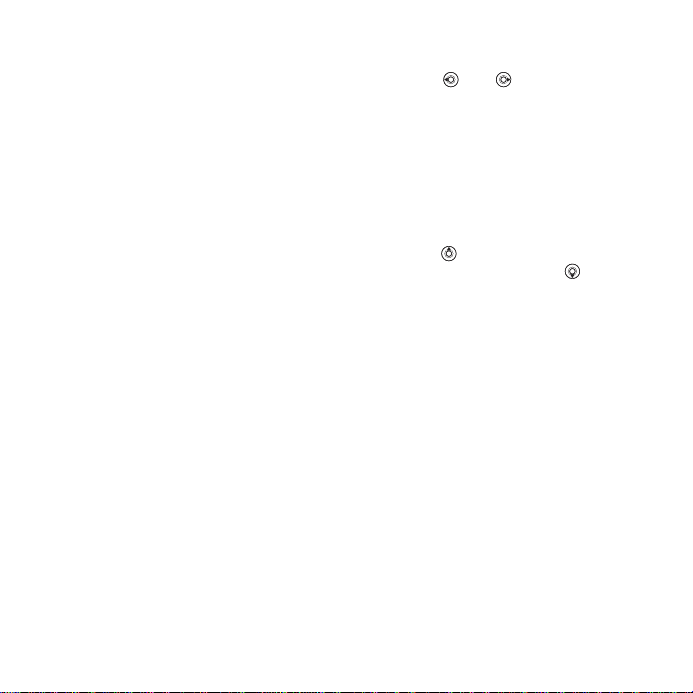
Apel video
În timpul apelurilor vedeţi pe ecran
persoana cu care vorbiţi.
Înainte de a începe
Pentru a efectua un apel video, atât
dumneavoastră cât şi persoana
pe care o sunaţi trebuie să aveţi
un abonament care acceptă serviciul
3G (UMTS) şi să vă aflaţi în gama
unei reţele 3G (UMTS). Un serviciu
3G (UMTS) este disponibil când
pictograma 3G apare în bara de stare.
Mod demonstrativ pentru apel video
Aveţi posibilitatea să utilizaţi
majoritatea funcţiilor pentru apel video
fără a efectua un apel, de exemplu,
pentru a pregăti vizualizarea la cameră
înaintea apelării. } Apel video.
Pentru a efectua un apel video
Când este disponibil un serviciu
3G (UMTS), puteţi efectua un apel
video în unul din următoarele moduri:
• Introduceţi un număr de telefon (prefix
internaţional şi prefix interurban, dacă
este cazul) } Mai mult } Lansar. apel
video.
• } Persoane de contact şi selectaţi
persoana de contact pe care o apelaţi.
Utilizaţi sau pentru a selecta
un număr } Mai mult } Lansar. apel
video.
• } Apel video } Apelare.... } Persoane
de contact pentru a prelua un număr
de telefon } Apelare sau introduceţi
un număr de telefon } Apelare.
Pentru mărirea sau micşorarea
cadrului video expediat
Apăsaţi pentru mărirea cadrului
video expediat şi apăsaţi pentru
micşorare.
Pentru a accepta un apel video sosit
} Răspuns.
Pentru a termina un apel video
} Sfârşit.
Opţiuni la apel video
} Mai mult pentru următoarele opţiuni:
• Comutare cameră – pentru a comuta
între camera principală şi cea pentru
apel video. Utilizaţi camera principală
pentru a afişa la destinatar o imagine
completă a spaţiului dvs. înconjurător.
• Oprire ap. foto/Pornire ap. foto
opriţi sau porniţi camera video. Când
este oprită, se afişează o imagine
alternativă.
–
This is the Internet version of the User's guide. © Print only for private use.
25Apelarea
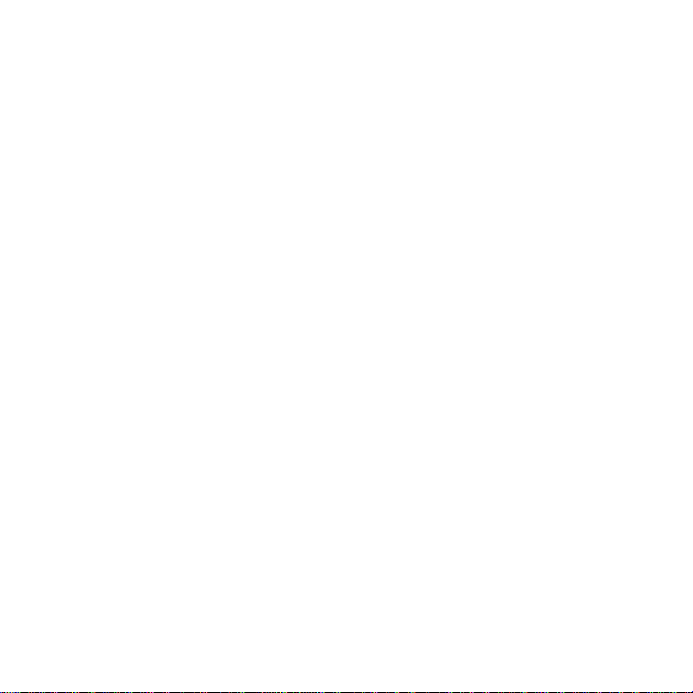
• Salvare imagine – salvaţi imaginea
afişată în vizualizare mare, de exemplu,
imaginea venită de la apelant.
• Aparat foto – opţiuni
• Luminozitate – reglaţi nivelul
pentru imaginea expediată.
• Act. mod nocturn – utilizaţi
în condiţii de iluminare scăzută.
Această setare afectează imaginea
video expediată.
• Sunet – opţiuni în timpul unui apel video
• Dezactiv. difuzor/Activare difuzor –
sunetul primit.
• Oprire microfon/Pornire microfon –
dezactivare sau activare microfon.
• Transferare sunet – către şi de la
echipamentul Mâini libere Bluetooth.
• Aspect – opţiuni
• Comutare imagini – afişaţi imaginea
video primită sau expediată,
în vizualizare completă.
• Ascund. imag.mică/
Afişare imag. mică
• Oglindire imagine – afişaţi imaginea
de la camera de expediere.
• Setări – când răspundeţi
• Mod de răspuns – activaţi sau
dezactivaţi camera pentru apel video.
• Imag. alternativă – stabiliţi imaginea
care se va afişa la destinatar când
camera este oprită.
• Opţiuni audio – selectaţi dacă
microfonul, difuzorul sau ambele
vor fi activate sau dezactivate.
• Calitate video – selectaţi calitatea
imaginii pentru apeluri video.
Modificările nu vor avea efect
în timpul apelului în curs.
• Pers. de contact – mergeţi la
contacte.
• Comut. pe vocal – comutaţi pe apel
vocal.
Persoane de contact
Aveţi posibilitatea să salvaţi
informaţiile de contact în memoria
din telefon sau pe cartela SIM. Sunt
disponibile următoarele opţiuni:
Aveţi posibilitatea să alegeţi care
informaţii privind persoanele de
contact – Contacte telefon sau
Contacte SIM – se vor afişa în
mod implicit.
Pentru informaţii şi setări utile
} Persoane de contact } Mai
mult } Opţiuni.
Persoane de contact implicite
Dacă aţi selectat Contacte telefon
ca opţiune implicită, la persoanele de
contact se vor afişa toate informaţiile
salvate în Persoane de contact. Dacă
26 Apelarea
This is the Internet version of the User's guide. © Print only for private use.
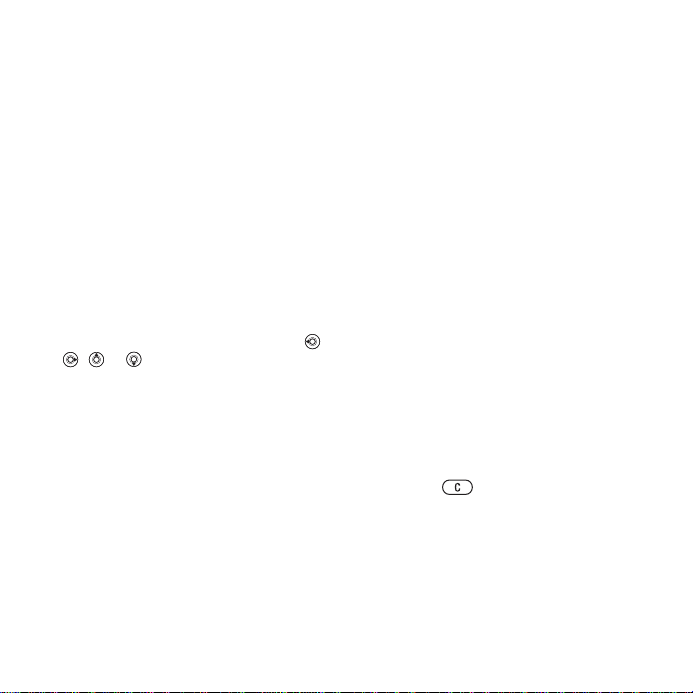
selectaţi Contacte SIM ca opţiune
implicită, la persoanele de contact
se vor afişa informaţiile în funcţie
de cartela SIM.
Pentru a selecta persoanele
de contact implicite
1 } Persoane de contact } Mai mult
} Opţiuni } Complex } Contacte
implicite.
2 } Contacte telefon sau Contacte SIM.
Persoanele de contact din telefon
Salvaţi persoanele de contact în
telefon cu nume, numere de telefon
şi informaţii personale. De asemenea,
puteţi adăuga imagini şi tonuri de apel
la persoanele de contact. Utilizaţi ,
, şi pentru a defila de la o filă
la alta şi la câmpurile de informaţii din
cadrul lor.
Pentru a adăuga o persoană
de contact în telefon
1 Dacă s-a selectat Contacte telefon
ca opţiune implicită, } Persoane de
contact } Contact nou } Adăugare.
2 Introduceţi numele } OK.
3 Introduceţi numărul } OK.
4 Selectaţi o opţiune pentru număr.
5 Defilaţi de la o filă la alta şi selectaţi
câmpurile în care adăugaţi informaţii.
Pentru a introduce simboluri precum
@, } Mai mult } Adăugare simbol
şi selectaţi un simbol } Inserare.
6 Când s-au adăugat toate informaţiile
}
Salvare.
Persoane de contact în SIM
Salvaţi persoane de contact
pe cartela SIM.
Pentru a adăuga o persoană
de contact în SIM
1 Dacă s-a selectat Contacte SIM
ca opţiune implicită, } Persoane de
contact } Contact nou } Adăugare.
2 Introduceţi numele } OK.
3 Introduceţi numărul } OK şi selectaţi
o opţiune pentru număr. Adăugaţi alte
informaţii, dacă este cazul } Salvare.
Pentru a şterge o persoană de contact
1 } Persoane de contact şi defilaţi
la o persoană de contact.
2 Apăsaţi şi selectaţi Da.
Pentru a şterge toate persoanele
de contact din telefon
} Persoane de contact } Mai mult
} Opţiuni } Complex } Şterg.totală
contacte } Da şi } Da. Numele şi
numerele de pe cartela SIM nu se şterg.
This is the Internet version of the User's guide. © Print only for private use.
27Apelarea
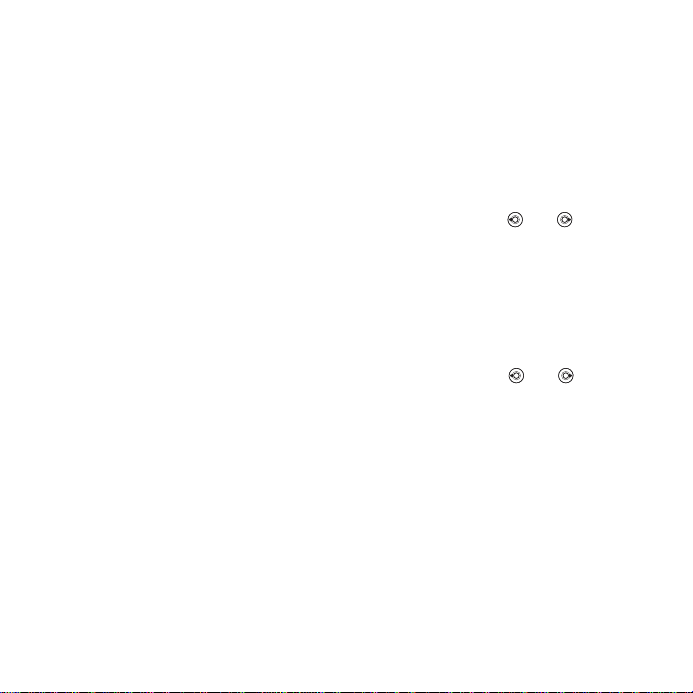
Pentru a salva automat nume
şi numere de telefon pe cartela SIM
} Persoane de contact } Mai mult
} Opţiuni } Complex } Salv. autom.
în SIM şi selectaţi Activare.
Starea memoriei
Numărul persoanelor de contact
pe care le puteţi salva în telefon
sau pe cartela SIM este în funcţie
de memoria disponibilă.
Pentru a vizualiza starea memoriei
} Persoane de contact } Mai mult
} Opţiuni } Complex } Stare
memorie.
Utilizarea persoanelor
de contact
Persoanele de contact pot fi utilizate
în mai multe moduri. Mai jos, aveţi
posibilitatea să vedeţi modul în care:
• Apelaţi persoane de contact din
telefon şi cartela SIM.
• Trimiteţi persoane de contact
din telefon către un alt dispozitiv.
• Copiaţi persoane de contact
în telefon şi pe cartela SIM.
• Adăugaţi o imagine sau un ton
de apel la o persoană de contact
din telefon.
• Editaţi persoane de contact.
• Sincronizaţi persoanele dvs.
de contact.
Pentru a apela o persoană
de contact din telefon
1 } Persoane de contact. Defilaţi sau
introduceţi prima literă sau primele
litere ale persoanei de contact.
2 Când este evidenţiată persoana
de contact, apăsaţi sau pentru
a selecta un număr } Apelare sau
} Mai mult } Lansar. apel video.
Pentru a apela o persoană
de contact din SIM
• Dacă Contacte SIM este opţiunea
implicită } Persoane de contact
şi când persoana de contact este
evidenţiată, apăsaţi sau pentru
a selecta un număr } Apelare sau
} Mai mult } Lansar. apel video.
• Dacă Contacte telefon este opţiunea
implicită } Persoane de contact
} Mai mult } Opţiuni } Contacte SIM
şi selectaţi persoana de contact
} Apelare sau } Mai mult
apel video.
} Lansar.
28 Apelarea
This is the Internet version of the User's guide. © Print only for private use.
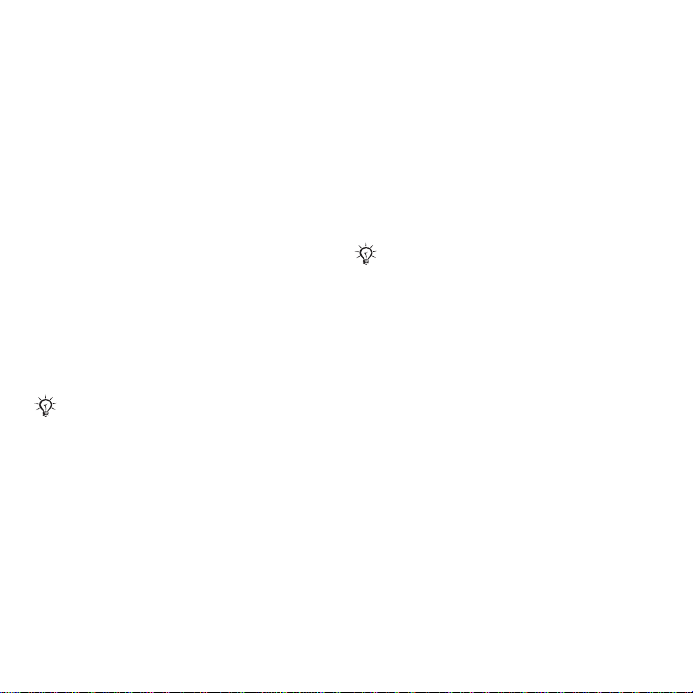
Pentru a trimite o persoană
de contact
} Persoane de contact şi selectaţi
o persoană de contact } Mai mult
} Trimitere contact şi selectaţi
o metodă de transfer.
Pentru a trimite toate persoanele
de contact
} Persoane de contact } Mai mult
} Opţiuni } Complex } Trimitere
contacte şi selectaţi o metodă
de transfer.
Pentru a copia nume şi numere
pe cartela SIM
1 } Persoane de contact } Mai mult
} Opţiuni } Complex } Copiere în
SIM.
2 Selectaţi una dintre alternative.
Când copiaţi toate persoanele de
contact din telefon pe cartela SIM,
toate informaţiile existente pe cartela
SIM vor fi înlocuite.
Pentru a copia nume şi numere
la persoane de contact din telefon
1 } Persoane de contact } Mai mult
} Opţiuni } Complex
} Copiere din SIM.
2 Selectaţi una dintre alternative.
Pentru a adăuga o imagine, sunetul
unui ton de apel sau un clip video
la o persoană de contact din telefon
1 }
Persoane de contact şi
selectaţi persoana de contact
} Mai mult } Editare Contact.
2 Selectaţi fila corespunzătoare şi apoi
selectaţi Imagine sau Ton de apel
} Adăugare.
3 Selectaţi o opţiune şi un element
} Salvare.
Dacă abonamentul acceptă serviciul
de Identificare a liniei apelante (CLI),
puteţi asocia persoanelor de contact
tonuri de apel personalizate.
Pentru a edita o persoană de contact
din telefon
1 } Persoane de contact şi selectaţi
o persoană de contact } Mai mult
} Editare Contact.
2 Defilaţi la fila corespunzătoare şi
selectaţi câmpul de editat } Editare.
3 Editaţi informaţiile } Salvare.
This is the Internet version of the User's guide. © Print only for private use.
29Apelarea
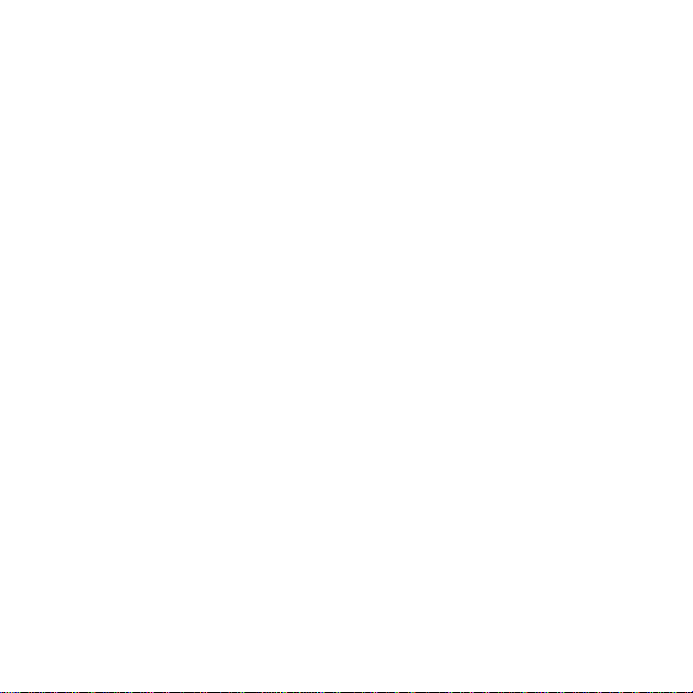
Pentru a edita o persoană de contact
din SIM
1 Dacă opţiunea implicită este Contacte
SIM } Persoane de contact şi selectaţi
numele şi numărul de editat. Dacă
opţiunea implicită este Contacte telefon
} Persoane de contact } Mai mult
} Opţiuni } Contacte SIM şi selectaţi
numele şi numărul de editat.
2 } Mai mult } Editare Contact şi editaţi
numele şi numărul.
Pentru a selecta ordinea de sortare
a persoanelor de contact
} Persoane de contact } Mai mult
} Opţiuni } Complex } Ordine de
sortare.
Pentru a salva şi restabili persoanele
de contact cu ajutorul unei cartele
de memorie
} Persoane de contact } Mai mult
} Opţiuni } Complex } Copie rezervă
M.S. sau Restaurare din M.S.
Sincronizarea persoanelor
de contact
Aveţi posibilitatea să sincronizaţi
persoanele dvs. de contact cu
o aplicaţie pentru persoane de
contact de pe Web. Pentru informaţii
suplimentare % 79 Sincronizarea.
Listă apeluri
Informaţii despre cele mai recente
apeluri.
Pentru a apela un număr din lista
apelurilor
1 Din regimul de aşteptare } Apeluri
şi selectaţi o filă.
2 Defilaţi la numele sau numărul pe care
îl apelaţi } Apelare sau } Mai mult
} Lansar. apel video.
Pentru a adăuga la persoane de
contact un număr din lista apelurilor
1 Din regimul de aşteptare } Apeluri
şi selectaţi o filă.
2 Defilaţi la numărul pe care îl adăugaţi
} Mai mult } Salvare număr.
3 } Contact nou pentru a crea o
persoană de contact sau selectaţi
o persoană de contact existentă
la care să adăugaţi numărul.
Pentru a goli lista apelurilor
} Apeluri şi selectaţi fila Toate
} Mai mult } Ştergere totală.
Apelare rapidă cu identificare
prin imagini
Salvaţi numere în poziţiile 1-9 din
telefon pentru a le accesa mai simplu.
Apelarea rapidă este în funcţie de
contactele stabilite ca implicite
30 Apelarea
This is the Internet version of the User's guide. © Print only for private use.
